Kā IT ekspertam man bieži jautā, kā mainīt četru pirkstu pieskārienu žestus operētājsistēmā Windows 11/10. Šeit ir īss ceļvedis, kā to izdarīt. Vispirms atveriet vadības paneli un dodieties uz sadaļu Ierīces un printeri. Pēc tam ierīču sarakstā atlasiet opciju Pele. Kad esat atvērts peles iestatījumu logā, atveriet cilni Skārienpaliktnis un noklikšķiniet uz pogas Mainīt. Tiks atvērts skārienpaliktņa iestatījumu logs. Zem skārienpaliktņa iestatījumu loga redzēsit četru pirkstu pieskārienu opciju. Vienkārši nolaižamajā izvēlnē atlasiet vajadzīgo darbību un noklikšķiniet uz pogas Lietot. Un tas arī viss! Jūs esat veiksmīgi mainījis četru pirkstu pieskāriena žestu operētājsistēmā Windows 11/10.
Šajā rakstā mēs apskatīsim, kā jūs varat mainīt Četru pirkstu pieskārienu žesti datoros, kuros darbojas operētājsistēma Windows 11 vai Windows 10. Šī funkcija ir lieliska tiem, kas vēlas izveidot saīsnes un uzlabot savas OS efektivitāti. Pāriesim pie rokasgrāmatas un redzēsim, kā varat iestatīt šo opciju savam skārienpaliktnim.
Mainiet četru pirkstu pieskārienu žestus operētājsistēmā Windows 11/10
Tālāk ir norādīti trīs veidi, kā mainīt četru pirkstu pieskāriena žestu operētājsistēmā Windows 11/10.
mopsis licking ekrāna saudzētājs
- Izmantojot Windows iestatījumus
- Izmantojot reģistra redaktoru
- Ar uzlabotiem žestiem
Iziesim tiem cauri pa vienam.
1] Izmantojot Windows iestatījumus

Sāksim iestatīšanu ar to, kas jums jāzina. Mēs konfigurēsim Windows iestatījumus un instalēsim žestus. Tomēr operētājsistēmām Windows 11 un 10 ir dažādas darbības, tāpēc mēs esam minējuši darbības abām OS tālāk. Veiciet norādītās darbības, lai veiktu to pašu.
Windows 11
- atvērts Iestatījumi saskaņā ar Win + I.
- Iet uz Bluetooth un ierīces.
- Nospiediet Pieskarieties un tad tālāk Četri - pirkstu žesti.
- Izvēlieties kādu no tālāk norādītajām metodēm.
=> Nekas
=> Atvērt meklēšanu
=> Paziņojumu centrs, atskaņošana/pauze
=> Peles vidējā poga - Aizveriet iestatījumus.
Windows 10
- Palaist iestatījumus.
- Izvēlieties Ierīces > Pele un skārienpaliktnis.
- Pārslēdzieties uz četru pirkstu vilkšanu un nolaižamajā izvēlnē atlasiet jebkuru no opcijām.
Ceru, ka varat iestatīt četru pirkstu vilkšanu, veicot iepriekš minētās darbības.
2] Izmantojot reģistra redaktoru
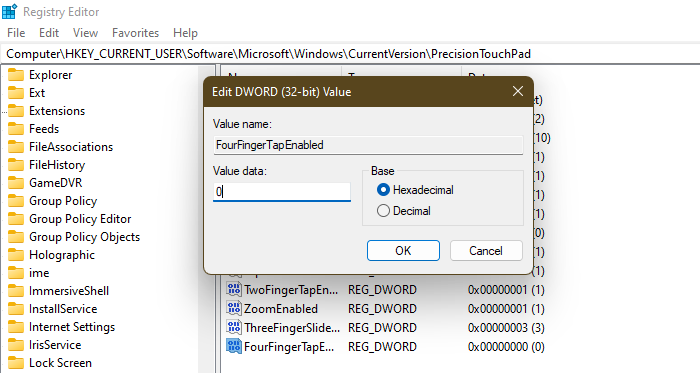
Pēc tam, izmantojot reģistra redaktoru, konfigurēsim reģistru ar nosaukumu FourFingerTapEnabled. Bet pirms tam jums ir jāizveido dublējums, pirms dodaties uz priekšu. Tas ir uz laiku, ja kaut kas noiet greizi. Šajā gadījumā varat atjaunot dublējumu. Tāpēc ir svarīgi izveidot dublējumu. Pēc dublējuma izveides atveriet Reģistra redaktors un dodieties uz nākamo vietu.
|_+_|Meklēju FourFingerTapEnabled. Ja nav FourFingerTapEnabled , mums tas ir jāizveido, lai ar peles labo pogu noklikšķiniet uz Skārienpaliktņa precizitāte un atlasiet Jauns > DWORD vērtība (32 bitu). Tagad izsauciet jaunizveidoto vērtību FourFingerTapEnabled. Ar peles labo pogu noklikšķiniet uz tā un iestatiet tās vērtību uz kādu no tālāk norādītajām opcijām.
- 00000000 par Nekas
- 00000001 par Atveriet meklēšanu
- 00000002 par Paziņojumu centrs, atskaņošana/pauze
- 00000003 par Vidējā peles poga
Pēc reģistra konfigurēšanas aizveriet reģistra redaktoru, un funkcija tiks iespējota.
Lasīt : Kā mainīt trīs pirkstu vilkšanas žestus operētājsistēmā Windows 11/10
kā lejupielādēt fontus
3] Ar uzlabotajiem žestiem
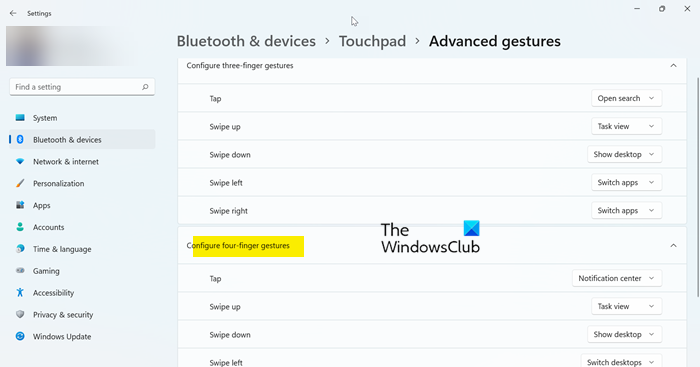
Ja pirmā metode jums šķiet nedaudz kaitinoša un jūs nesaprotat, kā to izmantot, lai iestatītu četru pirkstu žestu, nekādu problēmu! Windows iestatījumos ir vēl viena metode, kuru varat izmantot pirmās, nevis pirmās. Vai arī lepojieties ar savām zināšanām, mēs nespriežam.
Lai veiktu to pašu, veiciet tālāk norādītās darbības.
- atvērts Iestatījumi saskaņā ar Win + I.
- Iet uz Bluetooth un ierīces.
- Nospiediet Pieskarieties un pēc tam pārejiet uz papildu žestiem.
- Pārejiet uz četru pirkstu vilkšanas žestu un veiciet izmaiņas logā.
Ceru, ka tagad zināt visus veidus, kā pielāgot četru pirkstu vilkšanas žestu.
zen jiggle
Lasīt: Precīzijas skārienpaliktņa iestatījumu iespējošana, konfigurēšana un izmantošana operētājsistēmā Windows 11/10
Kā atspējot četru pirkstu žestus operētājsistēmā Windows 10?
Lai atspējotu četru vai četru pirkstu žestus, iestatiet to uz Nekas. Pārbaudiet iepriekš minētās darbības, lai iestatītu iestatījumu. Kad atrodaties nolaižamajā izvēlnē, noteikti atlasiet “Nekas”. Ja izmantojat reģistra redaktoru, lūdzu, mainiet FourFingerTapEnabled vērtību uz 00000000. Cerams, ka tas jums palīdzēs.
Lasīt: Skārienpaliktnis nedarbojas operētājsistēmā Windows 11/10
Kā nomainīt skārienpaliktņa īsceļus?
Ir daudz skārienpaliktņa īsceļu, kurus varat mainīt savā Windows datorā. jums jāiet uz Iestatījumi > Bluetooth un ierīces > Skārienpaliktnis savā Windows 11 sistēmā un Iestatījumi > Ierīces > Pele un skārienpaliktnis datorā ar operētājsistēmu Windows 10. Pēc tam pielāgojiet kādu no saīsnēm.
Lasiet arī: Skārienekrāna un skārienpaliktņa žestu saraksts operētājsistēmā Windows 11.








![Kā apgriezt attēlu programmā Excelif(typeof ez_ad_units!='undefined'){ez_ad_units.push([[970,250],'thewindowsclub_com-box-2](https://prankmike.com/img/excel/B2/how-to-crop-an-image-to-shape-in-excelif-typeof-ez-ad-units-undefined-ez-ad-units-push-970-250-thewindowsclub-com-box-2-ezslot-1-692-0-0-if-typeof-ez-fad-position-undefined-ez-fad-position-di)


![HP BIOS kļūda 500 vai 501 operētājsistēmā Windows datorā [labojums]](https://prankmike.com/img/bios/37/hp-bios-error-500-or-501-on-windows-computer-fix-1.webp)



